Kuidas peatada Google Chrome'i ennustusi
Google Chrome on brauser, mille eesmärk on pakkuda teile võimalikult kiiret veebibrauserikogemust. Üks viis, kuidas ta üritab seda teha, kasutades ennustusteenust, mis täidab aadressiriba URL-i või otsingupäringuga, kui hakkate seda tippima. See võib olla väga kasulik, kui ennustus on õige, kuid vale arvamise korral võib see osutuda pisut ebamugavaks. Õnneks saate selle funktsiooni keelata, nii et Chrome'i sisestatav ainus võimalik aadress või otsing on see, mille olete ise ise loonud.
Kas teile meeldib ja kasutate palju Google'i tooteid? Kas olete kontrollinud 7-tollist Google Nexuse tahvelarvutit? See on muljetavaldav ja taskukohane tahvelarvuti, mis võib olla õige valik inimesele, kes soovib kvaliteetset tahvelarvutit, kuid ei soovi raha iPadile või iPad mini-le kulutada.
Keela Google Chrome'i ennustused
See on omadus, mis võib väga lahku minna. Mõni inimene usaldab seda nii tugevalt, et ei suutnud ette kujutada seda sirvimiskogemust. Kuid teistele inimestele meeldib, kui neil on täielik kontroll selle üle, mida nad kirjutavad, ja nad peavad seda privaatsusprobleemideks, nii et see võib osutuda problemaatiliseks. Kui pole kindel, millisesse kategooriasse kuulute, proovige natuke aega mõlemat võimalust, et näha, kumba eelistate. Allpool kirjeldatud toimingute abil saate hõlpsalt edasi-tagasi funktsiooni sisse ja välja lülitada.
*** Pange tähele, et allpool kirjeldatud toimingud eeldavad, et olete sirvimisajaloo, vahemälu ja küpsised juba tühjendanud. Kui te pole seda veel teinud, saate seda teha järgides siinseid juhiseid. Chrome jätkab teie ajaloo kasutamist ennustuste jaoks, nii et kui te sellist käitumist ei soovi, peate ajaloo kustutama iga sirvimisseansi lõpus või kasutama Chrome Incognito akent. ***
1. samm: käivitage Google Chrome'i brauser.
2. samm: klõpsake akna paremas ülanurgas nuppu Kohanda ja kontrollige Google Chrome'i, seejärel klõpsake nuppu Seaded .

3. samm: kerige akna allservani ja klõpsake siis linki Kuva täpsemad sätted .
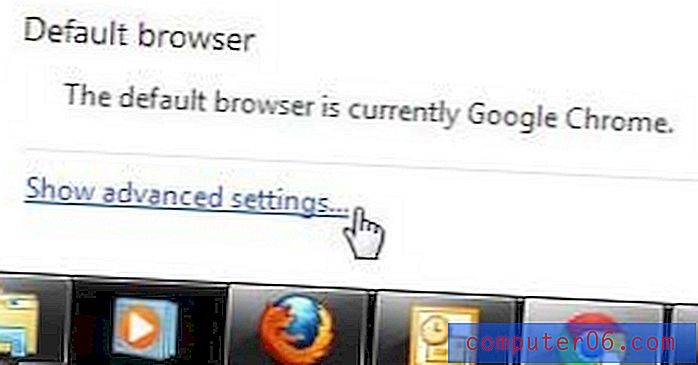
4. samm: kerige akna jaotisse Privaatsus ja klõpsake siis linnukese eemaldamiseks ruudust Kasuta ennustamisteenust, et aidata lõpule viia aadressiribale sisestatud otsingud ja URL-id .
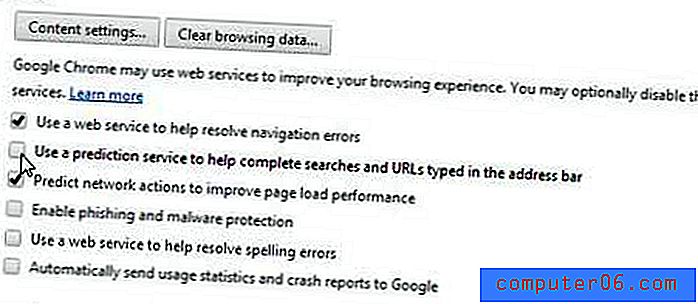
5. samm: kerige tagasi akna jaotisesse Otsi ja klõpsake linnukese tühjendamiseks kiirema otsimise lubamiseks vasakul oleval kastil.
Selle muudatuse jõustumiseks ei pea klõpsama nuppu Salvesta või Rakenda. Kui need ruudud on märkimata, hakkab Chrome teie valitud viisil toimima. Pange tähele, et Chrome jätkab teie sirvimisajaloo kasutamist aadressiriba all olevate valikute loendite pakkumisel ja ennustamiseks, et kirjutate, mis vastavad teie ajaloo üksustele. Kui kasutate jagatud arvutit ja ei soovi neid andmeid jagada, peaksite kas kasutama Chrome Incognito akent või tühjendama ajaloo, kui olete Chrome'i kasutamise lõpetanud.
Kas otsite muid võimalusi Chrome'i brauseri kohandamiseks? Järjehoidjariba peitmise kohta Google Chrome'is lugege seda artiklit.



